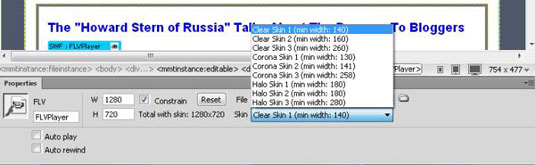Η Adobe κατέχει τόσο το Flash όσο και το Dreamweaver, επομένως βρίσκετε εξαιρετική υποστήριξη για αρχεία Flash στο Dreamweaver. Το πλαίσιο διαλόγου Εισαγωγή FLV διευκολύνει τον ορισμό παραμέτρων για το Flash. Το Dreamweaver μπορεί ακόμη και να εντοπίσει αυτόματα το μέγεθος των αρχείων βίντεο Flash. Μπορείτε επίσης να χρησιμοποιήσετε το Flash για να δημιουργήσετε και να εισαγάγετε αρχεία ήχου, εμφανίζοντας μόνο τη συσκευή αναπαραγωγής (που ονομάζεται skin στο Flash).
Ακολουθήστε αυτά τα βήματα για να εισαγάγετε ένα αρχείο βίντεο Flash σε μια ιστοσελίδα:
Κάντε κλικ στο σημείο που θέλετε να εμφανίζεται το αρχείο στην ιστοσελίδα σας.
Επιλέξτε Εισαγωγή→ Media→ Flash Video.
(Εναλλακτικά, μπορείτε να επιλέξετε Flash Video από τη λίστα στον πίνακα Insert Media.) Εμφανίζεται το πλαίσιο διαλόγου Insert FLV.

Στο επάνω μέρος του παραθύρου διαλόγου, καθορίστε τη ροή βίντεο ή την προοδευτική λήψη βίντεο.
Πρέπει να διαθέτετε ειδικό λογισμικό διακομιστή για τη διαχείριση βίντεο ροής. Επικοινωνήστε με την υπηρεσία φιλοξενίας Διαδικτύου ή τον διαχειριστή του συστήματος για να μάθετε εάν ο διακομιστής ιστού σας υποστηρίζει ροή αρχείων Flash. Εάν όχι, επιλέξτε Προοδευτική λήψη βίντεο, η οποία προσφέρει μερικά από τα πλεονεκτήματα της ροής και λειτουργεί σε οποιονδήποτε διακομιστή ιστού.
Κάντε κλικ στο κουμπί Αναζήτηση στα δεξιά του πεδίου URL και περιηγηθείτε για να βρείτε το αρχείο Flash FLV που θέλετε να προσθέσετε στη σελίδα. Επιλέξτε το αρχείο και κάντε κλικ στο OK.
Το Dreamweaver προσθέτει αυτόματα το όνομα αρχείου και τη διαδρομή στο αρχείο Flash στο πεδίο URL.
Επιλέξτε ένα δέρμα από την αναπτυσσόμενη λίστα Δέρμα.
Το Dreamweaver αποκαλεί τα στοιχεία ελέγχου αναπαραγωγής και ήχου για ένα αρχείο Flash ένα skin. Μια προεπισκόπηση του επιλεγμένου δέρματος εμφανίζεται στο παράθυρο διαλόγου, ώστε να μπορείτε να αποφασίσετε καλύτερα ποιο είναι το καλύτερο για το αρχείο Flash και το σχέδιό σας. Μπορείτε επίσης να δημιουργήσετε προσαρμοσμένα δέρματα στο Adobe Flash.
Κάντε κλικ στο κουμπί Ανίχνευση μεγέθους για να εισαγάγετε το ύψος και το πλάτος του εισαγόμενου αρχείου Flash (εάν το Dreamweaver δεν το έχει ήδη κάνει).
Εάν θέλετε το βίντεο Flash να αναπαράγεται αμέσως μόλις φορτωθεί η σελίδα, επιλέξτε το πλαίσιο ελέγχου Αυτόματη αναπαραγωγή.
Εάν θέλετε το βίντεο να γυρίσει πίσω μετά την ολοκλήρωση της αναπαραγωγής, επιλέξτε το πλαίσιο ελέγχου Αυτόματη επαναφορά.
Κάντε κλικ στο OK για να εισαγάγετε το αρχείο Flash και να κλείσετε το παράθυρο διαλόγου.
Το αρχείο Flash εμφανίζεται στη σελίδα, που αντιπροσωπεύεται από ένα γκρι πλαίσιο που είναι το ύψος και το πλάτος του αρχείου.
Όταν εισάγετε ένα αρχείο βίντεο Flash και συμπεριλάβετε ένα δέρμα για τη συσκευή αναπαραγωγής, το Dreamweaver δημιουργεί ένα αρχείο Flash για τη συσκευή αναπαραγωγής με την επέκταση .swf και αποθηκεύει το αρχείο στον τοπικό φάκελο του ιστότοπού σας. Αυτό το αρχείο Flash περιέχει τα στοιχεία ελέγχου του προγράμματος αναπαραγωγής και πρέπει να μεταφορτωθεί στον ιστότοπό σας όταν δημοσιεύετε τη σελίδα με το αρχείο Flash για να λειτουργήσουν τα στοιχεία ελέγχου του προγράμματος αναπαραγωγής.
Μπορείτε να αλλάξετε την εμφάνιση κάνοντας κλικ για να επιλέξετε το εισαγόμενο αρχείο Flash και χρησιμοποιώντας την αναπτυσσόμενη λίστα Skin στο Property inspector για να ορίσετε μια άλλη επιλογή. Κάθε φορά που επιλέγετε ένα skin, το Dreamweaver δημιουργεί ένα νέο αρχείο .swf. Μπορείτε να διαγράψετε τυχόν εμφανίσεις που δεν χρησιμοποιούνται.
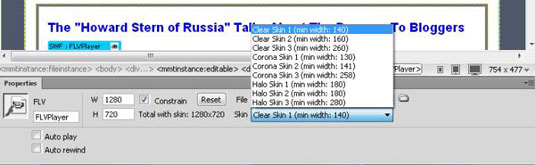
Εάν θέλετε ένα πιο προσαρμοσμένο πρόγραμμα αναπαραγωγής από αυτό που είναι διαθέσιμο στο Dreamweaver (για παράδειγμα, εάν θέλετε να επιτρέψετε στους χρήστες σας να κάνουν κλικ για να δουν το βίντεο σε πλήρη οθόνη) και δεν θέλετε να δημιουργήσετε ένα στο Flash, δείτε την ποικιλία παίκτες στην online αγορά Dreamweaver Exchange της Adobe .